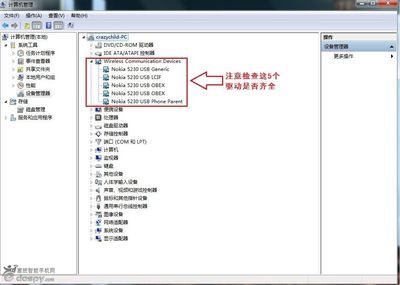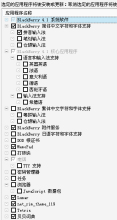对于安卓手机玩家,最大的乐趣就在于刷机的过程和使用体验。而在很多新手看来,刷机是个技术活,根本不知道从何下手。其实,借助于CWM recovery工具,参考以下教程,体验过几次之后你就会发现,刷机非常简单。
华为T8950刷机详细教程分享――工具/原料手机、数据线、电脑
华为T8950 ROM刷机包下载地址:http://www.shuajizhijia.com/huawei/t8950/
华为T8950刷机详细教程分享――提示:华为T8950刷机详细教程分享 1、
刷机会清除掉手机里所有之前存放的文件数据(内存卡的数据不变),所以请提前备份重要数据。
刷机有风险,操作需谨慎。
刷机之前的准备:
华为T8950刷机详细教程分享――1、下载卡刷包华为T8950刷机详细教程分享 1、
推荐本坛版主九天的最新B108精简美化包http://bbs.ydss.cn/thread-249105-1-1.html 。
下载解压之后将zip格式的ROM包,放入到手机的内存卡中,然后将卡插入到手机。
华为T8950刷机详细教程分享 2、
2、必须要刷入CWM recovery工具
如果你还没有刷入Recovery,请按此教程操作http://bbs.ydss.cn/thread-248477-1-1.html
(备注:Recovery是类似于电脑里Ghost一样的软件,用于备份/恢复系统。这里不多解释,有兴趣多了解的可以参考此贴:T8950D英文CWM recovery中文翻译详解http://bbs.ydss.cn/thread-248688-1-1.html)
华为T8950刷机详细教程分享 3、
3、电量不低于50%,以免出现意外
开始刷机:
进入recovery的方法:同时按住“电源键“ 和“音量+”不放,几秒钟后即可进入到Recovery界面。
如下图所示:
华为T8950刷机详细教程分享――第一部分:双清华为T8950刷机详细教程分享 1、
(双清是擦除掉之前手机里的所有数据和缓存分区文件。为了使新ROM完美使用不出现问题,刷新ROM之前,一定要双清!!!)
1,首先,Wipe data/factory reset(清除数据)
用音量键上下选择到此项,再电源键确认,会有提示confirm wipe of all user data?(询问确认清除所有用户数据?) 按音量键选择到YES项,按电源键,此时手机的数据会全部清理,wipe完之后,会自动返回到主界面。如下图:
华为T8950刷机详细教程分享 2、
2,然后,Wipe cache partition(清除缓存分区)
和刚才的方法一样,用音量键上下选择到此项,再电源键确认,按音量键选择到YES项,按电源键,然后系统会自动返回到主界面。
--------好了,现在你的手机已经是一个干净的系统,现在可以刷入新ROM了。
第二部分:安装ROM
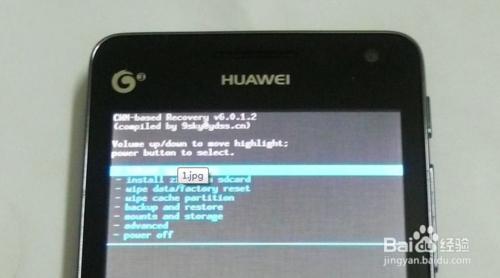
install zip from sdcard (从内存卡中安装ROM包)
用音量键上下选择到此项,然后按电源键,如下图:
华为T8950刷机详细教程分享_华为t8950
华为T8950刷机详细教程分享 3、
进入下一个界面,会看到第一项是choose zip from sdcard,这里再按电源键,然后会让你选择你卡里的ROM包。
华为T8950刷机详细教程分享 4、
找到刚才放在闪存卡里的那个zip包,比如我刷的是T8950.B108xxxxx.zip, 选定之后,按电源键确定,此刻会自动开始刷入ROM,不要操作手机。
华为T8950刷机详细教程分享 5、
当英文字幕下面的进度条走完之后,最下面一行出现“Install from sdcard comlate”,表示刷机已完成,按手机的“返回键“返回到主界面。如下图:
华为T8950刷机详细教程分享_华为t8950
华为T8950刷机详细教程分享 6、
最后,回到第一项“reboot system now“,按电源键,即可重启手机。
华为T8950刷机详细教程分享――注意事项第一次刷机完开机比较慢 清耐心等待
 爱华网
爱华网